|
Solicitud de constancias
Búsqueda de constancias y cartas
Verificación de constancias y cartas
Usted podrá solicitar constancias a Escuela de Posgrado
a través del trámite "Solicitud de constancias y cartas digitales". Para ello, ingrese a la dirección http://campusvirtual.pucp.edu.pe y escriba sus datos de acceso. Luego, haga clic en el Ãcono menú, seguido de Solicitudes y Servicios y presione Trámites académicos.
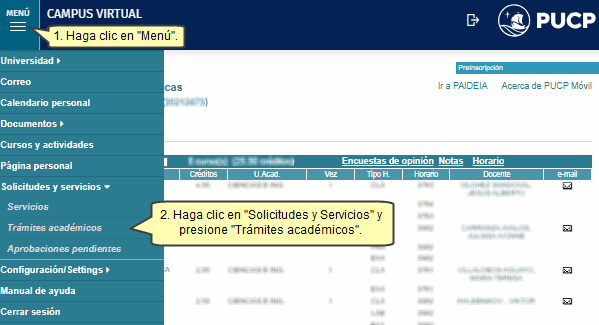
En la siguiente página deberá hacer clic en Constancias y cartas y presione Constancias y cartas digitales.
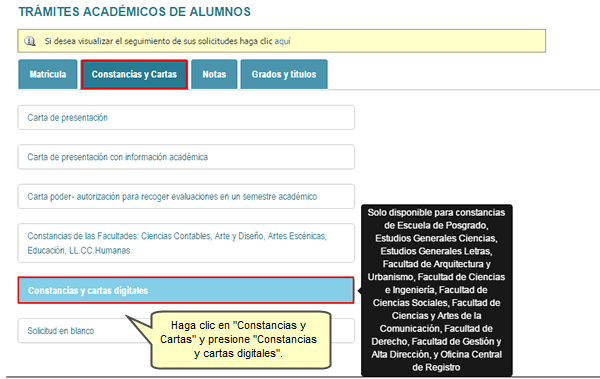
Seleccione Escuela de Posgrado en el campo Unidad Académica.
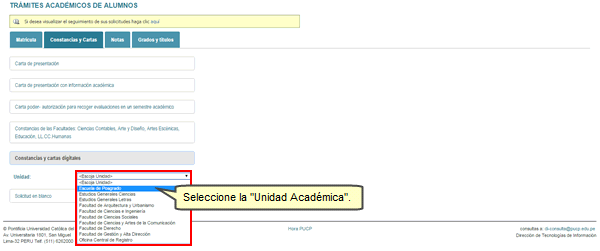
A continuación, se mostrarán las instrucciones, léalas cuidadosamente. Para visualizar el trámite, presione el botón Registrar solicitud.
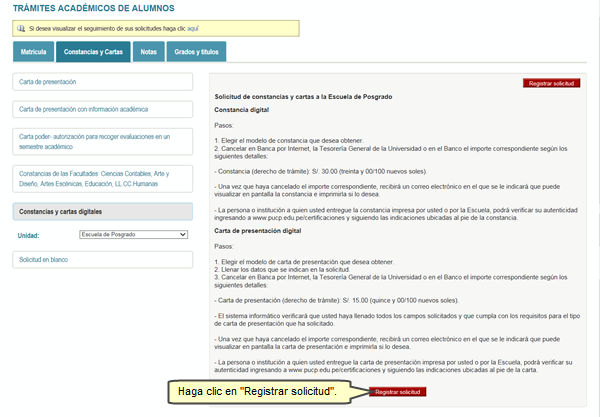
A continuación, visualizará las solicitudes que están pendientes de pago, si desea anular alguna solicitud selecciónela y luego presione Anular, por el contrario si desea continuar con el registro de la solicitud presione Continuar.
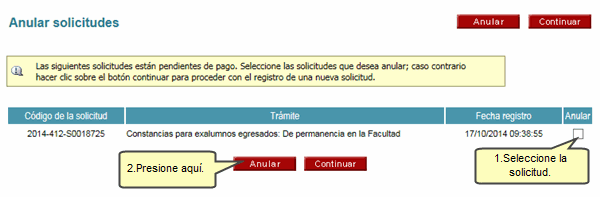
Nota:Solo visualizará la pantalla anterior si tiene solicitudes de constancias y cartas digitales por cancelar.
Antes de registrar la solicitud, lea atentamente las indicaciones que están en el recuadro amarillo y
seleccione si desea incluir o no su foto dentro de las constancias.
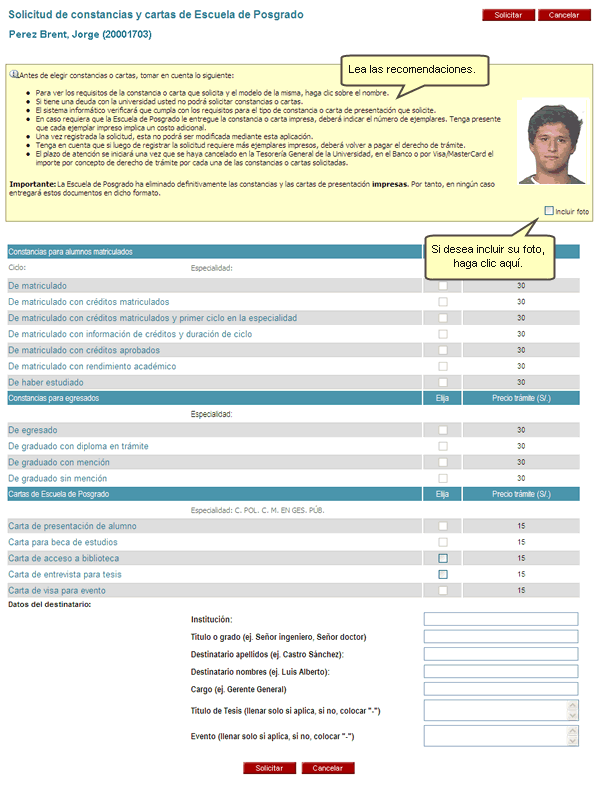
Luego, podrá seleccionar las constancias o cartas, incluyendo la información adicional solicitada. Presionando el botón Solicitar.
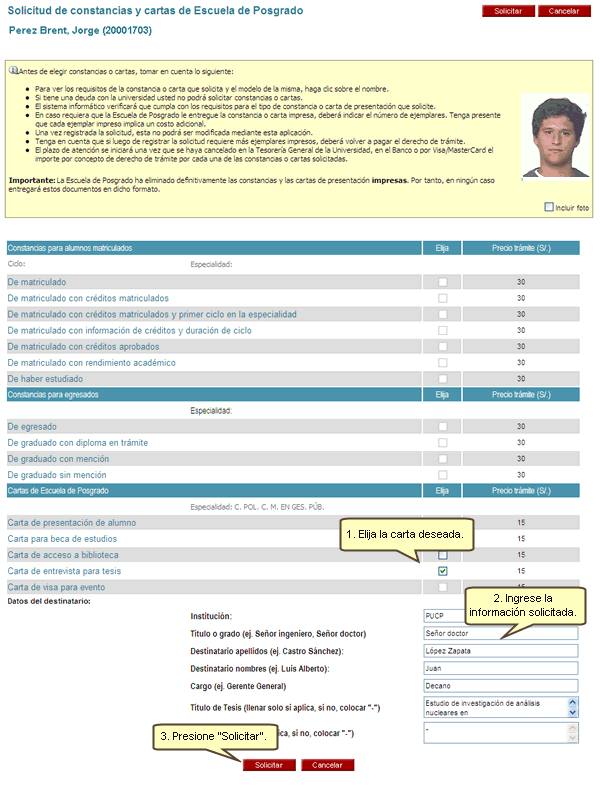
Nota: Si usted hace clic sobre el nombre de la constancia podrá visualizar un modelo de la misma y los requisitos para cada una de ellas.
Si está seguro de registrar la solicitud, haga clic en Aceptar.

A continuación complete los datos para la cancelación que le permitirá seleccionar el comprobante y la forma de pago. Luego, presione Grabar.
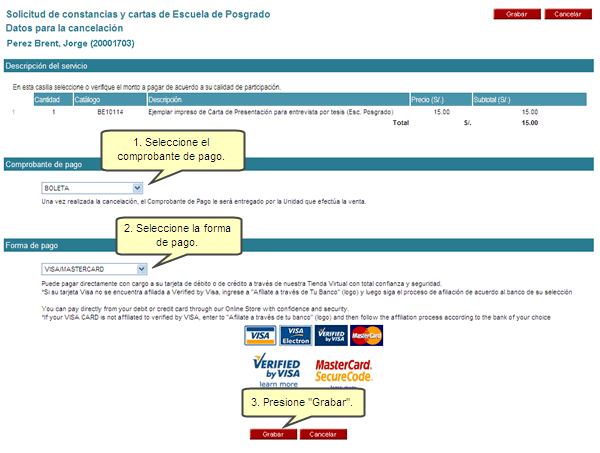
Verifique los datos generados y proceda ha realizar el pago en Banco, VISA o Mastercard o Tesorería. Presione Terminar.
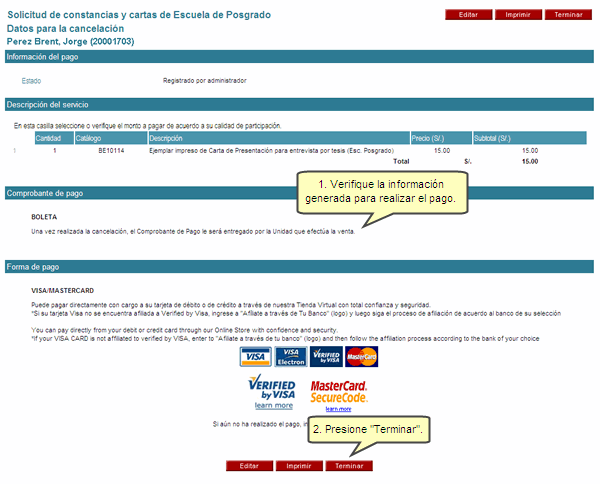
Luego, se mostrará información general de su solicitud. Si ingresa al enlace del Número de solicitud, podrá ver el detalle de la misma. 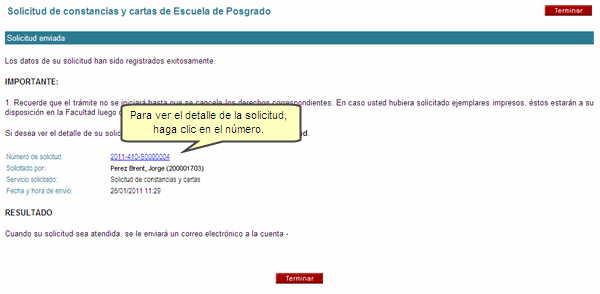
Una vez que haya cancelado la inversión de la solicitud, el estado será "Atendida". Podrá hacer la descarga del documento generado.
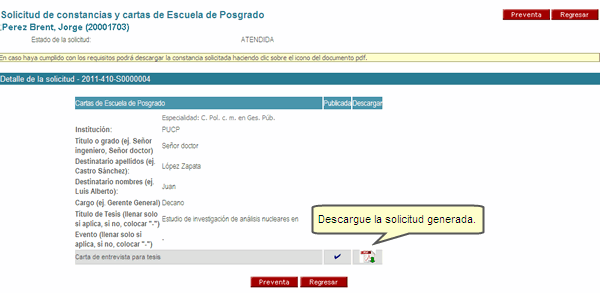
Se muestra la solicitud con los datos: número de constancia o carta, código de alumno PUCP, fecha de emisión, entre otros; los cuales les permitirán demostrar la autenticidad del documento. 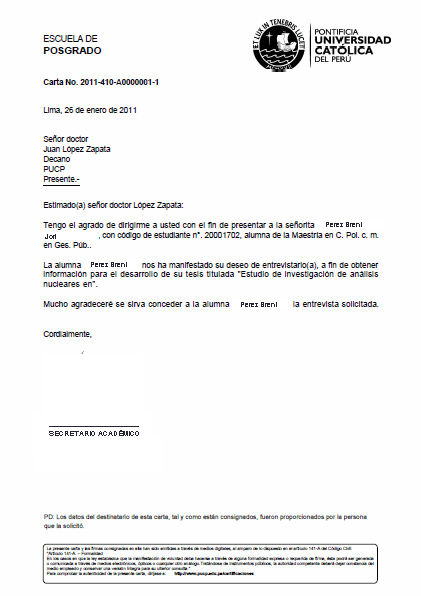
Arriba
Búsqueda de trámites de alumnos
Usted podrá realizar la búsqueda de las diversas solicitudes ingresando en la sección Página Personal. Enseguida, haga clic en Seguimiento de trámites académicos.
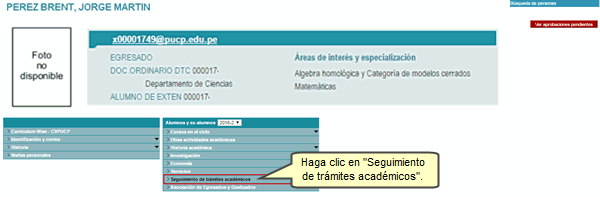
A continuación, podrá visualizar todos los trámites ordenados por tipo. Si desea visualizar la información completa de algún trámite realizado, haga clic sobre el número de la solicitud.
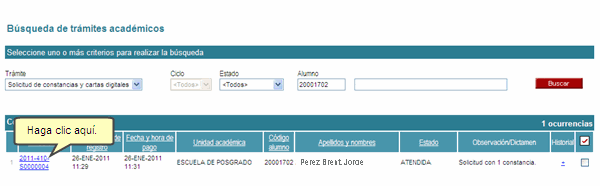
En la siguiente pantalla podrá visualizar el detalle de la solicitud. Haga clic en decargar para obtener el formato en pdf.
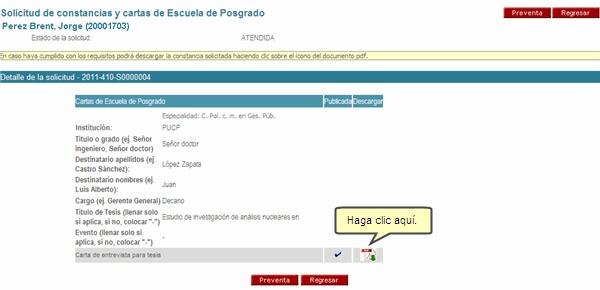
Si selecciona Abrir podrá visualizar la solicitud seleccionada.
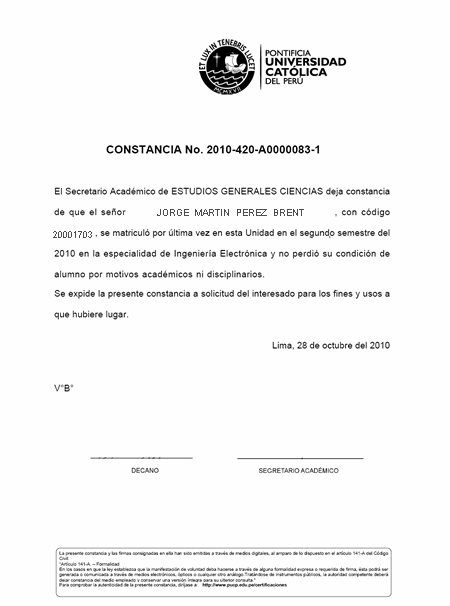
Arriba
Verificación de constancias o cartas
Usted podrá realizar la verificación de constancia registrada en el sistema. Para tal efecto, deberá escribir en la barra de direcciones de su navegador de Internet la siguiente dirección: http://www.pucp.edu.pe/certificaciones
A continuación, le aparecerá la siguiente pantalla, por defecto saldrá la Verificación de certificados de notas, pero usted tendrá que hacer clic en Verificación de constancias o cartas.

Luego, escriba el número de constancia, digite el código del alumno y seleccione la fecha de emisión. Luego, presione el botón Aceptar.
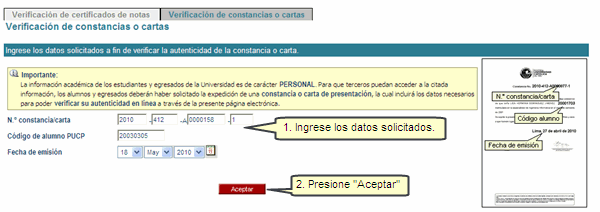
Posteriormente, saldrá el resultado de la búsqueda. Si desea consultar el detalle de la consulta, haga clic en el enlace Aquí.
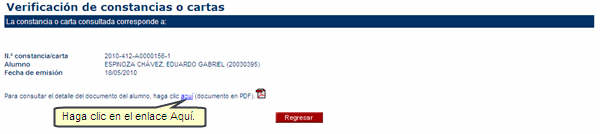
Por último, visualice la constancia o carta.
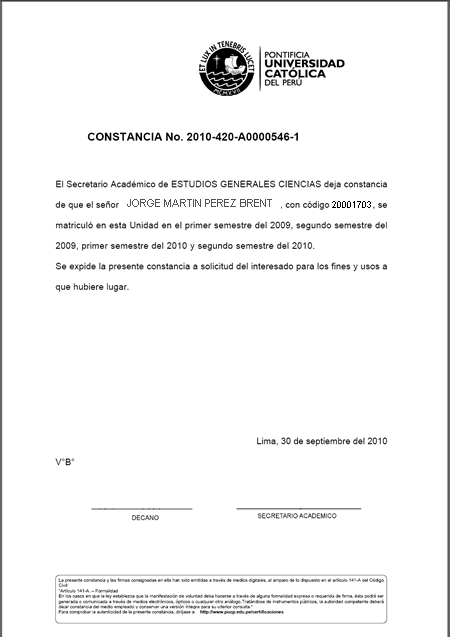
Arriba
|